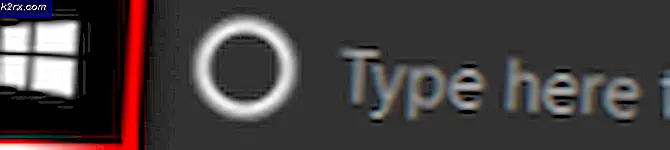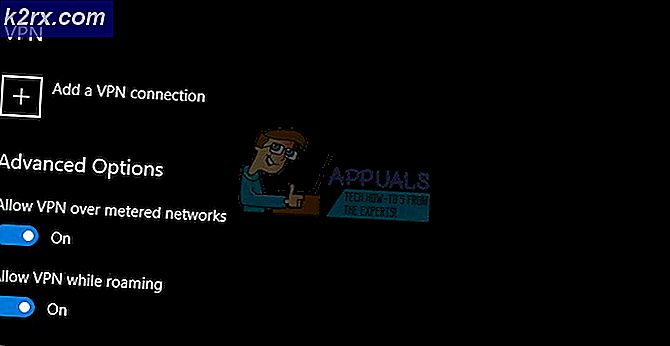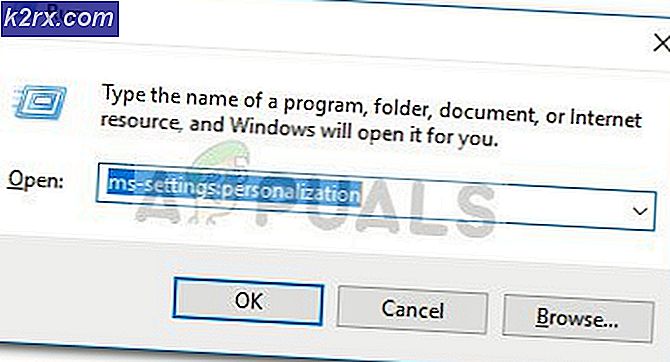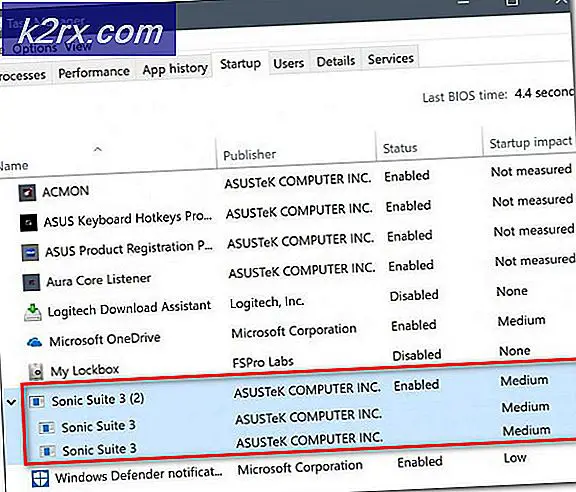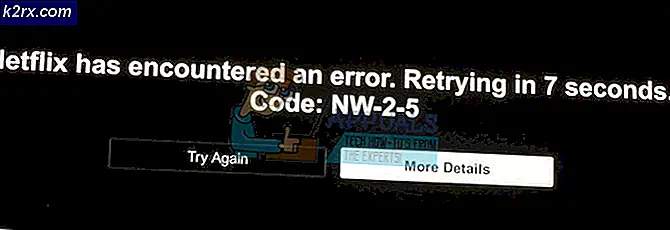Cara Memperbaiki Kesalahan Motherboard MSI 99
Beberapa pengguna PC yang menggunakan motherboard MSI dilaporkan tidak dapat mem-boot komputer mereka. Itu kode kesalahan 99 muncul di pojok kanan bawah layar dan tidak menghilang terlepas dari perubahan hardware yang coba dilakukan pengguna.
Setelah menyelidiki masalah khusus ini, ternyata ada beberapa skenario berbeda yang mungkin menyebabkan kode kesalahan khusus ini. Berikut daftar penyebab potensial:
Metode 1: Mengosongkan baterai CMOS
Ternyata, salah satu alasan paling umum mengapa Anda bisa berharap untuk melihat file 99 kode kesalahan dengan motherboard MSI terdapat ketidaksesuaian dengan pengaturan UEFI atau BIOS. Dalam kebanyakan kasus, masalah ini akan terjadi karena data sementara yang disimpan di antara startup oleh Baterai CMOS (Complementary Metal-Oxide Semiconductor).
Jika skenario ini berlaku, Anda harus dapat memperbaiki masalah dengan membuka casing PC Anda dan melepas sementara baterai CMOS untuk menghapus informasi apa pun yang tersimpan di antara boot komputer.
Jika Anda tidak tahu cara membersihkan baterai CMOS, ikuti petunjuk di bawah ini untuk panduan langkah demi langkah dalam melakukan ini:
Catatan: Petunjuk di bawah ini hanya berlaku untuk PC desktop. Jika Anda mengalami masalah ini dengan laptop MSI, melepas baterai CMOS jauh lebih rumit dan Anda harus membongkar semuanya sebelum dapat menjangkaunya.
- Matikan komputer Anda dan cabut dari sumber listrik.
Catatan: Mematikan komputer secara konvensional saja tidak cukup - Anda juga harus mencabut kabel daya. - Selanjutnya, lepaskan penutup samping PC Anda dan lengkapi diri Anda dengan gelang statis jika Anda sudah siap.
Catatan: Gelang statis akan membumikan Anda ke rangka komputer, yang diperlukan jika Anda ingin menghilangkan risiko korsleting yang dapat merusak bagian dalam komputer Anda. Sebuah gelang akan membumikan Anda ke rangka komputer yang akan meratakan energi listrik yang disalurkan ke seluruh PC. - Setelah Anda menggunakan peralatan yang tepat dan Anda berhasil membuka casing Komputer, lihat motherboard MSI Anda dan identifikasi baterai CMOS. Saat Anda melihatnya, gunakan kuku Anda atau benda non-konduktif untuk melepaskannya dari slot.
- Setelah Anda berhasil melepaskan baterai CMOS, tunggu selama 10 detik atau lebih untuk memastikan bahwa motherboard Anda 'melupakan' informasi baterai CMOS sebelumnya membantunya melestarikan.
- Setelah jangka waktu berlalu, masukkan kembali baterai CMOS ke slotnya dan pasang penutup samping PC Anda kembali ke tempatnya sebelum menyambungkan kembali daya dan boot komputer secara normal.
- Mulai komputer Anda dan lihat apakah metode ini memungkinkan Anda melewati 99 kode kesalahan yang dilemparkan oleh motherboard MSI Anda.
Jika masalah yang sama masih tetap ada, lanjutkan ke perbaikan potensial berikutnya di bawah ini.
Metode 2: Mengatur ulang BIOS / UEFI ke default (jika ada)
Jika masalah ini terputus-putus (terkadang memungkinkan Anda melewati layar awal), Anda mungkin dapat memperbaiki masalah ini dengan mengatur ulang BIOS (Sistem Input / Output Dasar) atau UEFI (Antarmuka Firmware yang Dapat Diperluas Terpadu) pengaturan.
Jika masalah ini disebabkan oleh kesalahan BIOS atau UEFI atau pengaturan yang membuat sistem tidak stabil, Anda seharusnya dapat memperbaiki masalah dengan mengatur ulang BIOS / UEFI menu ke nilai default. Perbaikan potensial ini dipastikan efektif oleh banyak pengguna yang terpengaruh.
Namun, perlu diingat bahwa bergantung pada jenis perangkat lunak tingkat rendah yang Anda gunakan, petunjuk penyetelan ulang akan berbeda.
Karenanya, kami telah menyusun 2 sub-panduan berbeda yang akan memandu Anda melalui proses ini terlepas dari apakah Anda menggunakan BIOS atau UEFI:
A. Mereset Pengaturan BIOS ke Default
- Nyalakan PC Anda dan tekan berulang kali Kunci boot (kunci Pengaturan) segera setelah Anda melihat layar pengaktifan pertama. Jika Anda tidak tahu kunci mana yang merupakan kunci boot Anda, biasanya kunci tersebut akan ditampilkan di bagian bawah layar.
Catatan: Jika layar pengaturan tidak ditampilkan di layar, cari kunci booting online yang khusus untuk model motherboard Anda. Dalam kebanyakan kasus, pengaturan (kunci boot) adalah file Tombol Del (Komputer Dell), itu ESC kunci, atau salah satu dari Tombol F (F1, F2, F4, F8, F12).
- Setelah Anda akhirnya berada di dalam BIOS pengaturan, cari menu bernama Setelan awal (Setel ulang ke Default, Setup Default, atau Default Pabrik). Selanjutnya, gunakan Muat Pengaturan Default pilihan untuk mengembalikan pengaturan Anda kembali ke nilai default.
- Simpan perubahan yang baru saja Anda buat sebelum keluar dari pengaturan BIOS dan tunggu startup berikutnya selesai.
B. Mengatur Ulang Pengaturan UEFI ke Default
- Jika Anda tidak dapat melewati layar awal, paksa 3 urutan startup berturut-turut (matikan PC Anda saat sedang boot) untuk memaksanya masuk ke Pemulihan Tidak bisa.
- Setelah komputer Anda akhirnya boot ke file Pemulihan menu, buka Troubleshoot> Advanced, lalu klikPengaturan Firmware UEFI.
- Terakhir, klik file Mengulang kembali tombol dan konfirmasikan pilihan Anda. Setelah Anda melakukan ini, komputer Anda akan langsung restart ke file Menu UEFI.
- Selanjutnya, komputer Anda akan boot langsung ke pengaturan UFI. Setelah Anda akhirnya masuk, lihat ke sekeliling untuk Mengembalikan menu dan pilih Kembalikan ke semula.Perlu diingat bahwa lokasi default dan nama opsi ini akan bervariasi tergantung pada jenis UEFI dan pabrikan motherboard Anda.
- Pada prompt konfirmasi, konfirmasi reset pengaturan UEFI Anda dan lihat apakah startup berikutnya akan terjadi tanpa kode kesalahan 99 yang sama.
Jika Anda sudah mencoba mengatur ulang pengaturan BIOS atau UEFI dan Anda masih melihat kode kesalahan motherboard MSI yang sama, pindah ke metode berikutnya di bawah.
Metode 3: Menghapus periferal (jika ada)
Kode kesalahan 99 dengan motherboard MSI sering dikaitkan dengan kesalahan terkait dengan perangkat USB yang gagal terhubung melalui port panel depan (keyboard nirkabel, hard drive, printer, hub USB, dll.)
Dan ternyata, beberapa pengguna yang terpengaruh yang juga berjuang dengan masalah ini telah berhasil memperbaiki masalah setelah memutuskan periferal tertentu yang tidak perlu. Beberapa pengguna yang terpengaruh telah mengonfirmasi bahwa masalahnya hilang setelah mereka memutuskan HDD / SSD eksternal, sementara yang lain berhasil menghindari kode kesalahan 99 dengan melepaskan headset bertenaga USB mereka.
Fakta bahwa penyelesaian ini efektif tampaknya menunjukkan bahwa Anda mungkin juga berurusan dengan masalah I / O (input / output) atau mungkin kasus klasik dari masalah yang tidak mencukupi. PSU (Unit Sumber Daya) yang tidak dapat memasok daya yang cukup untuk setiap komponen yang saat ini terhubung ke PC Anda.
Jika Anda tidak ingin meningkatkan PSU Anda ke unit baru dengan kapasitas yang lebih besar, satu-satunya pilihan kami adalah memutuskan setiap perangkat tidak penting yang saat ini menggunakan energi yang dipasok oleh PSU Anda.
Jika Anda sudah mencoba menghapus setiap perangkat tidak penting yang terhubung ke PC Anda dan Anda masih menghadapi kesalahan 99 yang sama, pindah ke metode selanjutnya.
Metode 4: Menghubungkan mouse dan / atau keyboard melalui port PS / 2
Perlu diingat bahwa jika Anda menggunakan motherboard MSI lama yang masih memiliki slot PS / 2, Anda mungkin mengalami masalah I / O yang disebabkan oleh periferal yang terhubung melalui USB. Cukup aneh, beberapa pengguna yang terpengaruh telah berhasil memperbaiki masalah dengan melepaskan USB dan keyboard mereka dan menghubungkan periferal lama melalui port PS / 2 yang lama.
Ini mungkin tampak seperti perbaikan yang aneh, tetapi ada banyak laporan pengguna yang mengonfirmasi bahwa metode ini berhasil memungkinkan mereka melewati 99 kode kesalahan yang dipicu oleh motherboard MSI.
Jadi jika Anda memiliki slot PS / 2 pada motherboard Anda dan Anda masih memiliki periferal lawas untuk menghubungkannya ke slot, lakukan dan lihat apakah Anda dapat menghindari kode kesalahan 99 sepenuhnya.
Di sisi lain, jika skenario ini tidak berlaku, turunkan ke perbaikan potensial terakhir di bawah ini.
Metode 5: Kirim untuk penggantian (jika ada)
Jika tidak ada metode di atas yang berhasil untuk Anda, Anda harus mulai mempertimbangkan fakta bahwa Anda mungkin berurusan dengan korsleting yang akhirnya mengacaukan internal Anda.
Beberapa pengguna yang mengalami situasi serupa telah berhasil memperbaiki masalah tersebut dengan mengirimkan motherboard mereka (atau seluruh PC) untuk diganti jika masih dalam garansi.
Jika garansi Anda telah kedaluwarsa dan Anda memiliki motherboard lain yang kompatibel dengan CPU, GPU, dan RAM Anda, Anda dapat memindahkannya ke motherboard lain dan melihat apakah komputer Anda boot tanpa masalah.